Diviser documents
Si le nombre de lignes est supérieur au nombre de lignes pouvant être entrées dans un seul journal via SAP, vous pouvez diviser le document (si la fonctionnalité a été activée par le développeur Journal Entry).
Vous devez connaître le nom ou le numéro d'un rapprochement SAP ou un compte de compensation afin que tous les documents résultant d'une division puissent être équilibrés.
Important :
Cette première méthode ne fonctionnera pas pour FB60, FB65, FB70 ou FB75, car ces codes de transaction contiennent des montants dans l'en-tête. Si vous utilisez l'un de ces codes de transaction, voir Documents divisés pour FB60, FB65, FB70, FB75.
Journal Entry ne peut pas diviser un document basé sur la colonne qui contient plusieurs boucles au même niveau.
Si vous ne divisez pas le document, les résultats varient en fonction du mappage :
- Basé sur la cellule : Journal Entry publie le nombre de lignes défini dans le paramètre de longueur de document.
- Basé sur la colonne : Journal Entry exécute l'ensemble du document, même s'il est trop long. Les lignes qui dépassent la limite SAP ne sont pas publiées.
Diviser un document : envoyer des documents volumineux
- Entrez toutes vos données.
- Validez vos données.
Nous recommandons d'exécuter cette étape, car elle permet de s'assurer que le document est équilibré avant la division. - Pour diviser le document, cliquez sur le bouton Diviser dans le ruban Journal Entry.
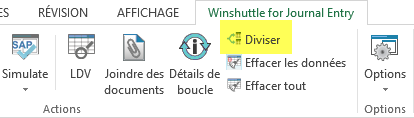
- Indiquez comment vous voulez diviser le document :
- Insérer les lignes divisées sans changer ses soldes. Cela implique que vous devrez l'équilibrer manuellement.
- Insérer les lignes divisées pour équilibrer le document, ou Equilibrage automatique, ce qui implique que Journal Entry équilibre le document automatiquement.
Pour cet exemple, je décide d'équilibrer automatiquement le document.
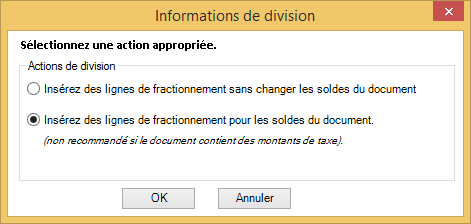
- Fournissez les informations de compte de rapprochement (si elles n'ont pas été fournies par le développeur de modèle Journal Entry). Cliquez sur OK.
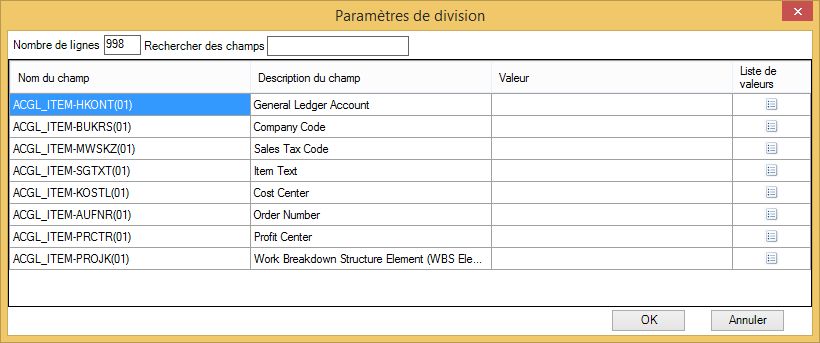
- Après la division, vous voyez que les lignes divisées ont été insérées et que le montant a été ajouté pour équilibrer chaque document.
Premier document :
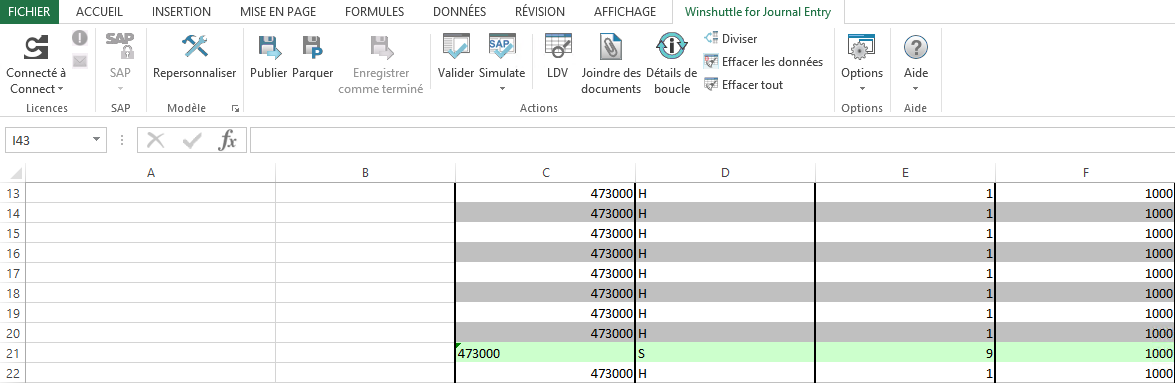
Second document :
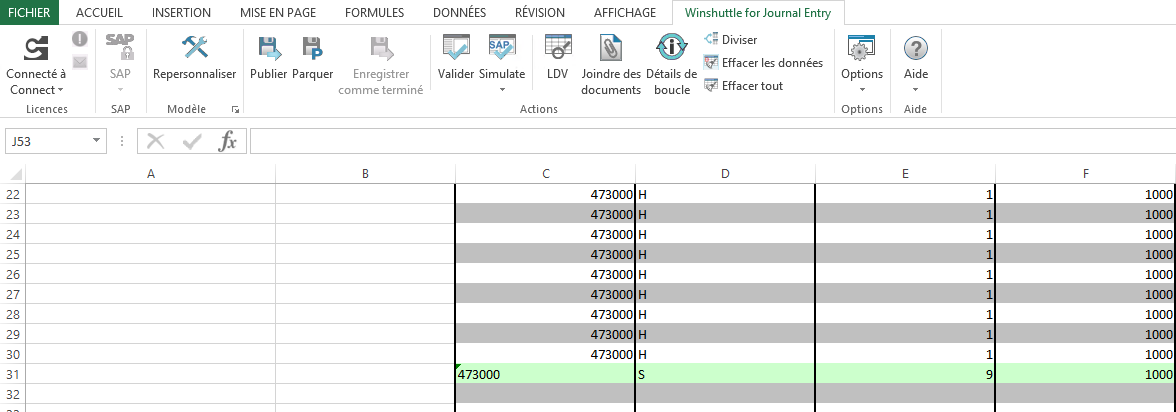
- Une fois le document divisé, vous publiez les documents dans SAP en cliquant sur Publier. Les liens de document sont renvoyés dans la cellule du résultat de la publication :
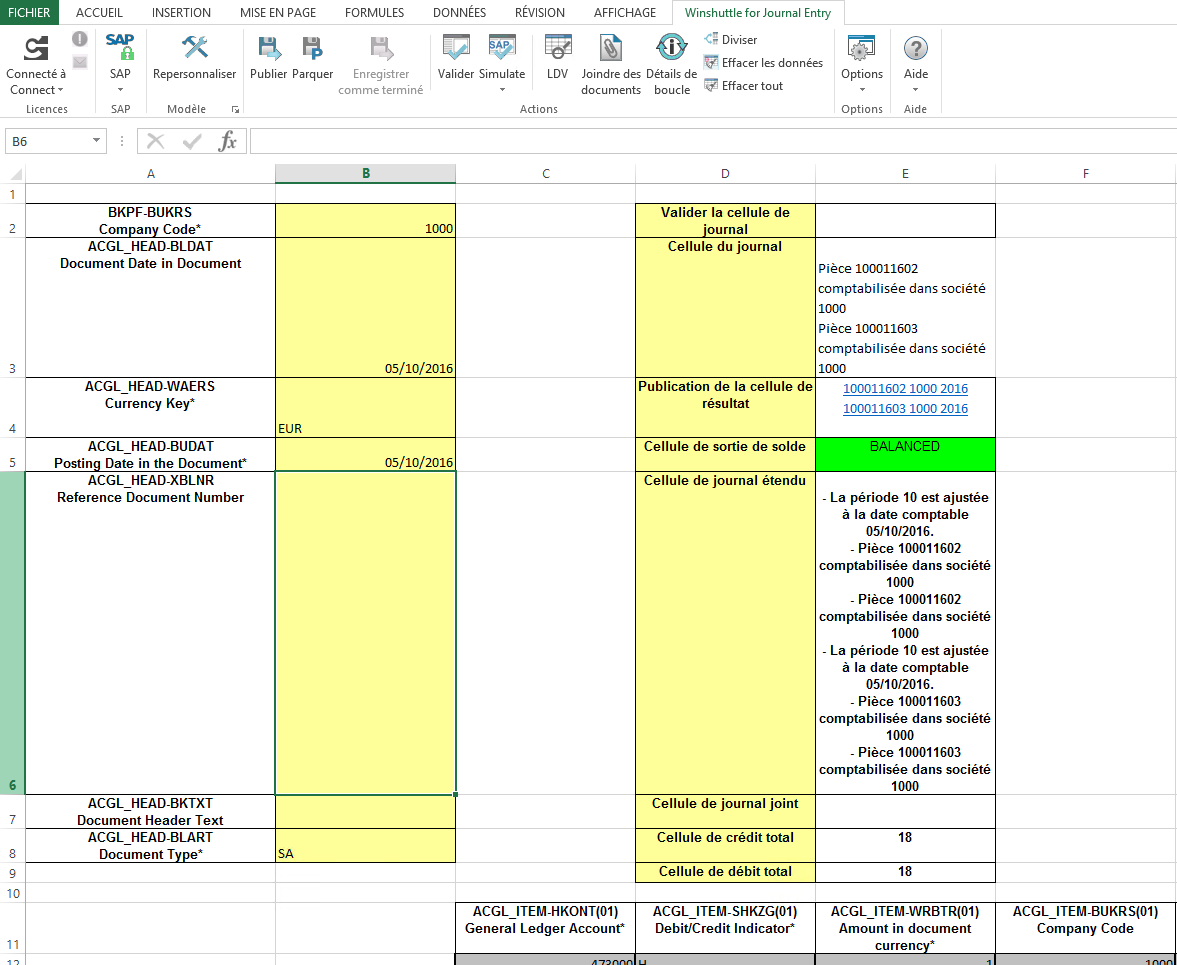
Documents divisés pour FB60, FB65, FB70, FB75
- Entrez toutes vos données.
- Validez vos données.
Nous recommandons d'exécuter cette étape, car elle permet de s'assurer que le document est équilibré avant la division.
- Pour diviser le document, cliquez sur le bouton Diviser dans le ruban Journal Entry.

- Indiquez comment vous voulez diviser le document :
- Insérer les lignes divisées sans changer ses soldes. Cela implique que vous devrez diviser manuellement le montant d'en-tête pour équilibrer le document. Si le document contient des montants de taxe, choisissez cette option.
- Insérer les lignes divisées qui équilibrent le document, ou Equilibrage automatique, ce qui implique que Journal Entry équilibre le document automatiquement. Le montant dans la ligne divisée sera égal à la somme du montant de débit/crédit des autres lignes de ce segment.
- Pour cet exemple, je décide d'équilibrer automatiquement le document.
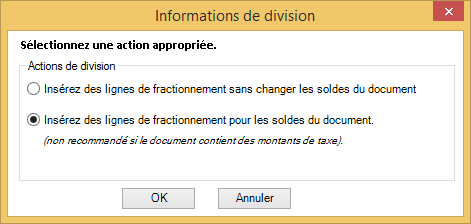
- Fournissez les informations de compte de rapprochement (si elles n'ont pas été fournies par le développeur de modèle Journal Entry). Cliquez sur OK.
- Notez que la ligne divisée est insérée au-dessus de l'ensemble de données pour tenir compte des montants d'en-tête dans ces transactions.
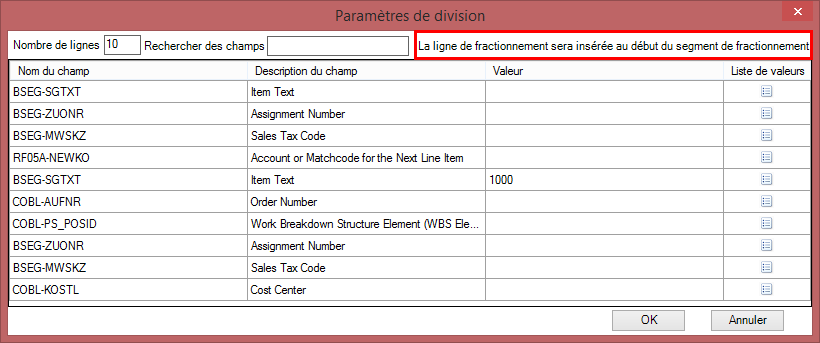
- Après la division, la ligne fournisseur (premier poste) est mise à jour pour représenter le nouveau montant pour équilibrer le premier document.
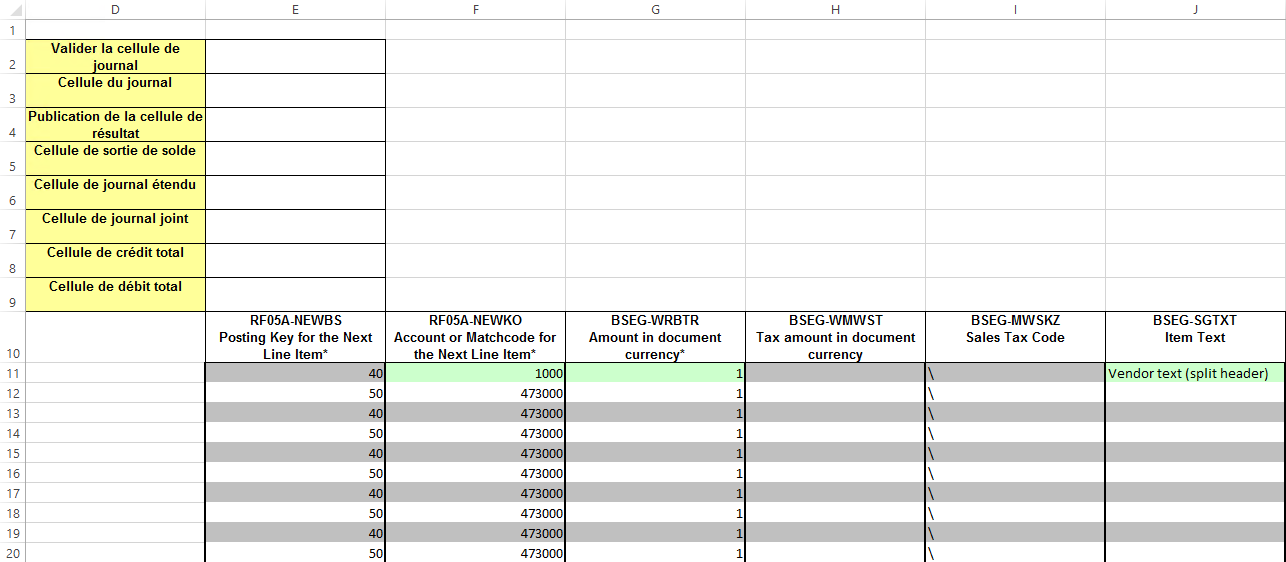
Les lignes d'en-tête insérées par la division sont ajoutées avec le fournisseur et le montant nécessaire pour équilibrer les documents supplémentaires.

- Une fois la division effectuée, vous pouvez publier les documents dans SAP. Les liens de document sont renvoyés dans la cellule du résultat de la publication.
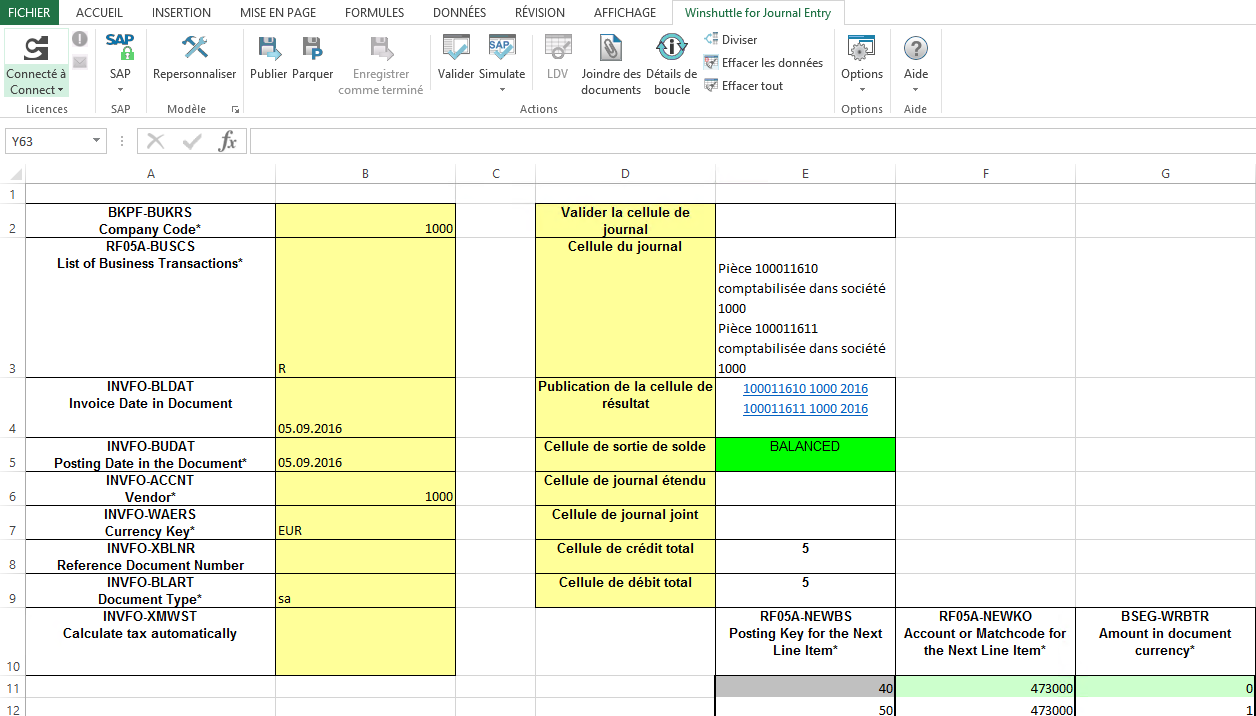
Division de documents basées sur des interfaces BAPI
Après avoir divisé un document dans la solution Journal Entry, qui est basé sur une interface BAPI, vous devez mettre à jour manuellement les numéros d'article de document comptable.
 Accueil
Accueil Aide sur le produit
Aide sur le produit Support
Support Imprimer
Imprimer Commentaires
Commentaires




 Back to top
Back to top Trademarks
Trademarks